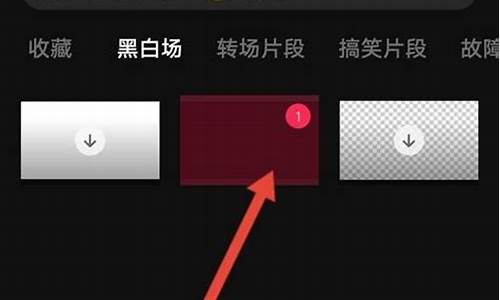
概述
在当今数字化时代,短视频制作已成为许多人展示才华和分享生活的重要方式。剪映作为一款功能强大的视频编辑软件,提供了丰富的编辑功能,包括添加字幕和音频。本文将详细介绍如何在剪映中添加字幕和音频,帮助您制作出更加丰富和专业的短视频。
一、添加字幕
1. 打开剪映软件:在手机或电脑上打开剪映软件,并导入您想要编辑的视频素材。
2. 选择添加字幕:在视频编辑界面,点击下方的“文字”按钮,进入字幕编辑模式。
3. 输入字幕内容:在弹出的字幕编辑界面,您可以手动输入字幕内容。剪映支持多种字体、字号和颜色,您可以根据个人喜好进行设置。
4. 调整字幕位置:将光标放在字幕下方,拖动字幕至合适的位置。剪映还提供了自动对齐功能,可以帮助您快速调整字幕位置。
5. 设置字幕样式:在字幕编辑界面,您还可以设置字幕的动画效果、速度和持续时间等。
6. 预览和调整:完成字幕编辑后,点击预览按钮查看效果。如果不满意,可以返回编辑界面进行修改。
7. 保存并应用:确认无误后,点击保存按钮,将字幕应用到视频上。
二、添加音频
1. 选择音频素材:在剪映的音频库中,选择您想要添加的音频素材。剪映提供了丰富的背景音乐、音效等资源。
2. 导入音频:点击“导入”按钮,将音频素材导入到剪映项目中。
3. 调整音频轨道:将音频素材拖动到视频轨道上,调整音频播放时间,使其与视频画面同步。
4. 设置音频效果:在音频素材上点击,进入音频编辑界面。您可以调整音频的音量、淡入淡出效果等。
5. 预览和调整:完成音频编辑后,点击预览按钮查看效果。如果不满意,可以返回编辑界面进行修改。
6. 保存并应用:确认无误后,点击保存按钮,将音频应用到视频上。
三、总结
通过以上步骤,您可以在剪映中轻松添加字幕和音频,为您的短视频增添更多魅力。剪映的编辑功能丰富,操作简单,适合各类用户使用。快来尝试使用剪映,制作出属于您自己的精彩短视频吧!